Processamento de imagem RAW
Pode processar imagens ou
com a câmara para criar imagens JPEG ou HEIF. As imagens RAW não são afetadas, pelo que podem ser aplicadas condições diferentes para criar imagens JPEG ou HEIF.
Também pode utilizar o Digital Photo Professional (software EOS) para processar imagens RAW.
Atenção
- O processamento para HEIF não está disponível imagens
captadas com exposição múltipla, velocidade ISO expandida (L ou H) ou obturador eletrónico selecionado.
-
Selecione [
: Processamento imagem RAW].

-
Selecione um item, depois selecione as imagens.

- É possível escolher várias imagens para processar de uma só vez.
Selecionar Imagens
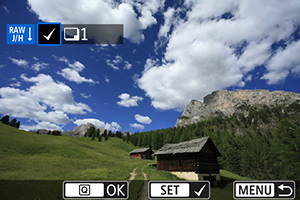
- Rode o seletor
para selecionar imagens a processar e carregue em
.
- Carregue no botão
.
Selecionar várias
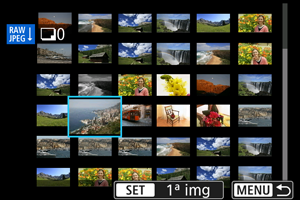
- Selecione a primeira imagem (ponto de início).
- Depois selecione a última imagem (ponto de fim).
- Carregue no botão
.
- Para processar outras imagens, repita esta etapa.
-
Defina as condições de processamento pretendidas.
Usar config. de disparo
- As imagens são processadas com as definições de imagem no momento da captação.
- As imagens RAW captadas na fotografia no modo HDR são processadas para criar imagens HEIF e outras imagens RAW são processadas para criar JPEGs.
Config. processam.→JPEG/Config. processam.→HEIF

- Rode o seletor
para selecionar um item.
- Rode o seletor
ou
para mudar a definição.
- Carregue em
para apresentar o ecrã de definições da função.
- Para voltar às definições de imagem especificadas no momento em que tirou a fotografia, carregue no botão
.
Ecrã de comparação
- É possível alternar entre os ecrãs [Após alterar] e [Configs. de captura] pressionando o botão
e rodando o botão
.
- Os itens a laranja no ecrã [Após alterar] foram modificados desde o momento da captação.
- Carregue no botão
.
-
Guarde a imagem.

- Ao usar [Config. processam.→JPEG] ou [Config. processam.→HEIF], selecione [
] (Guardar).
- Leia a mensagem e selecione [OK].
- Para processar outras imagens, selecione [Sim] e repita os passos 2-4.
- Ao usar [Config. processam.→JPEG] ou [Config. processam.→HEIF], selecione [
-
Selecione a imagem que pretende visualizar.

- Selecione [Imagem original] ou [Imag. Process.].
Visualização Ampliada
Pode ampliar as imagens apresentadas para [Config. processam.→JPEG] ou [Config. processam.→HEIF] carregando no botão . A relação de ampliação varia de acordo com a definição [Qual. imagem]. Com
, pode percorrer a imagem ampliada.
Para cancelar a visualização ampliada, carregue novamente no botão .
Atenção
- Os resultados do processamento com [Otimizador Lente Digital] definido como [Alta] só são aplicados na visualização ampliada. Os resultados não são aplicados na exibição normal.
Opções de Processamento de Imagens RAW
-
Ajuste do brilho
Pode ajustar o brilho da imagem até ±1 ponto em incrementos de 1/3 pontos.
-
Pode selecionar o balanço de brancos. Selecionar [
] permite selecionar [Auto: Prior. ambiência] ou [Auto: Prioridade branco]. Se selecionar [
], pode definir a temperatura da cor.
-
Pode selecionar o Estilo Imagem. Pode ajustar a nitidez, o contraste, e outros parâmetros.
[
], [
], [
], e [
] não estão disponíveis quando [Config. processam.→HEIF] está definido.
-
Pode ajustar a nitidez num intervalo de –4 a +4.
Não está disponível quando [Config. processam.→HEIF] está definido.
-
Auto Lighting Optimizer (
Otimizador de ilum. auto) ()
Pode definir a opção Auto Lighting Optimizer (Otimizar luz automática).
Não está disponível quando [Config. processam.→HEIF] está definido.
-
Pode definir o processamento de redução de ruído para velocidades ISO elevadas. Se for difícil identificar o efeito, amplie a imagem ().
-
Pode definir a qualidade da imagem (tamanho da imagem e qualidade JPEG) ao criar uma imagem JPEG. Carregue em
para cima ou para baixo para selecionar o tamanho de imagem e a qualidade JPEG.
Ao criar uma imagem HEIF, só pode definir a qualidade HEIF.
-
Pode selecionar sRGB ou Adobe RGB. Uma vez que o ecrã da câmara não é compatível com Adobe RGB, a diferença na imagem será pouco percetível, independentemente do espaço de cor definido.
[
] é apresentado quando [Config. processam.→HEIF] está definido mas não é uma opção para seleção.
-
Correç. desvio lente
-
É possível corrigir o fenómeno que torna os cantos da imagem mais escuros devido às características da objetiva. Se definir [Ativar], a imagem corrigida é apresentada. Se for difícil identificar o efeito, amplie a imagem () e verifique os quatro cantos. É aplicada menos correção do que para a correção máxima com o Digital Photo Professional (software EOS, ). Se os efeitos da correção não forem aparentes, utilize o Digital Photo Professional para aplicar a correção de iluminação periférica.
-
Correção de distorção
É possível corrigir a distorção da imagem devido às características da objetiva. Se definir [Ativar], a imagem corrigida é apresentada. A periferia da imagem é cortada na imagem corrigida.
Uma vez que a resolução da imagem pode parecer ligeiramente mais baixa, ajuste a nitidez com a definição do parâmetro Nitidez de Estilo Imagem conforme for necessário.
-
Otimizador Lente Digital
Corrija a aberração da lente, a difração e a perda de resolução induzida pelo filtro "low-pass" aplicando valores de design ótico. Para verificar o efeito de definir esta opção para [Alta] ou [Padrão], utilize a visualização ampliada (). Sem ampliação, o efeito quando o Otimizador Digital da Objetiva está definido para [Alta] não é aplicado. A seleção de [Alta] ou [Padrão] corrige a aberração cromática e a difração, embora essas opções não sejam exibidas.
-
É possível corrigir as aberrações cromáticas (franjas de cores nos contornos do motivo) devido às características da objetiva. Se definir [Ativar], a imagem corrigida é apresentada. Se for difícil identificar o efeito, amplie a imagem ().
-
Correção de difração
A difração pela abertura da objetiva que deteriora a nitidez da imagem pode ser corrigida. Se definir [Ativar], a imagem corrigida é apresentada. Se for difícil identificar o efeito, amplie a imagem ().
-
Atenção
- Os resultados de processamento de imagens RAW na câmara não são exatamente iguais aos do processamento de imagens RAW com o Digital Photo Professional (software EOS).
- Se efetuar o [Ajuste do brilho], o ruído, as faixas, etc., podem ser intensificados com os efeitos do ajuste.
- Quando [Otimizador Lente Digital] está definido, o ruído pode ser intensificado juntamente com os efeitos da correção.
- Quando [Otimizador Lente Digital] estiver definido, as bordas da imagem podem ser enfatizadas, sob algumas condições de disparo. Ajuste a nitidez do Estilo de imagem conforme necessário.
- O processamento com [Otimizador Lente Digital] definido como [Alta] pode levar algum tempo.
- Os dados de sujidade a eliminar () não são adicionados às imagens quando o processamento é executado com [Correção de distorção] definido como [Ativar].
Nota
- Os dados de correção da objetiva para lentes compatíveis com esta função são registados (guardados) na câmara.
- Os efeitos da correção de aberração da objetiva varia consoante a objetiva e as condições de disparo. Além disso, consoante a objetiva utilizada, as condições de disparo, etc., poderá haver uma maior dificuldade em identificar o efeito.
- Para obter detalhes sobre os dados de correção utilizados com o Optimizador Digital da Objetiva, consulte Otimizador Digital da Objetiva..
- Os vídeos RAW não podem ser processados. Processe-os com o Digital Photo Professional (software EOS).